
Wie stellst du den Ton deines Gaming-Headsets auf dem PC ein?
Den Sound deines Gaming-Headsets in 4 Schritten einstellen

Stelle den Sound deines Gaming-Headsets wie folgt ein:
- Stelle die Tonausgabe ein.
- Teste den Sound.
- Lade die Treiber herunter.
- Optimiere den Sound.
Schritt 1: Stelle die Tonausgabe ein
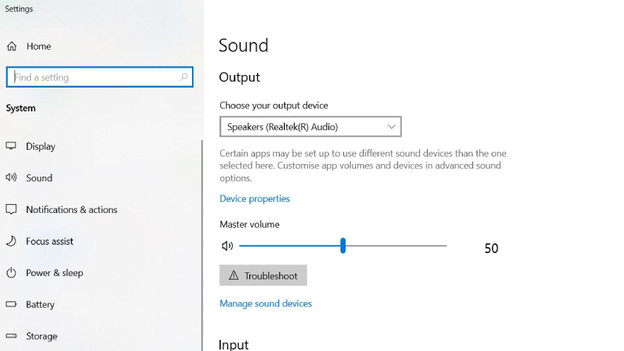
Stelle die Tonausgabe ein, indem du dein Gaming-Headset als Ausgabegerät überprüfst. Das machst du so:
- Drücke die Windows-Taste.
- Gehe zu den Einstellungen.
- Klicke auf „Sound“.
- Klicke auf das Dropdown-Menü.
- Wähle dein Gaming-Headset aus.
Schritt 2: Teste den Sound
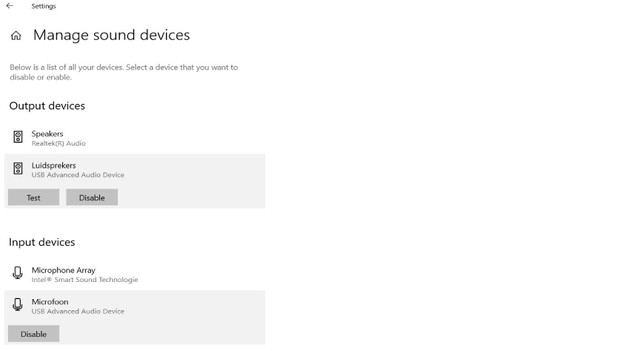
Nachdem du das Gaming-Headset als Ausgabegerät eingerichtet hast, teste den Sound. Du machst das so:
- Klicke auf Soundgeräte verwalten.
- Klicke unter Ausgabegeräte auf das Gaming-Headset.
- Drücke auf „Test“.
- Du hörst jetzt einen Ton über das Gaming-Headset.
Schritt 3: Lade die Treiber herunter
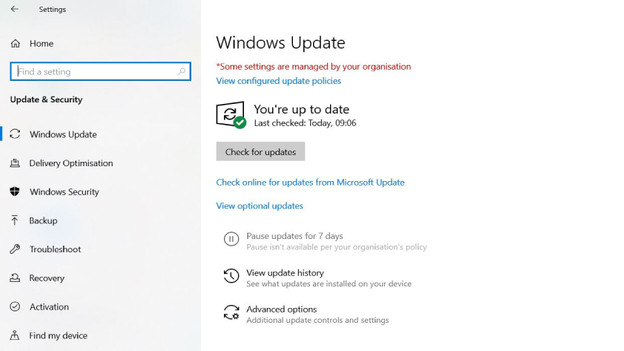
Lade jetzt die Treiber herunter, um sicherzustellen, dass der PC die Gaming-Headset-Software vollständig unterstützt. Das machst du, indem du wie folgt vorgehst:
- Drücke die Windows-Taste.
- Gehe zu den Einstellungen.
- Klicke auf „Aktualisieren und schützen“.
- Tippe auf „Nach Updates suchen“.
- Der Computer sucht nun nach Treiberupdates und lädt sie automatisch herunter.
Schritt 4: Optimiere den Sound

Viele Gaming-Headsets stammen von einem Hersteller, der über eine eigene Software verfügt, mit der du die Soundeinstellungen anpassen kannst. Mit einem Equalizer kannst du beispielsweise den Bass einstellen oder die RGB-Beleuchtung deines Headsets einstellen. Du lädst die Software von der Website des Herstellers herunter.



